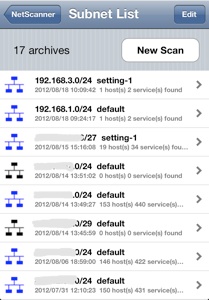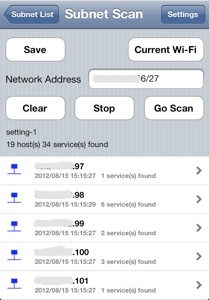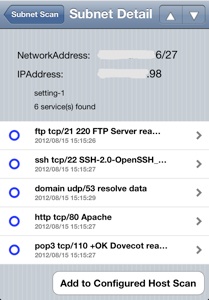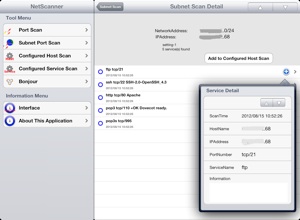ソフトウェア開発
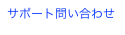
ソフトウェア NetScanner for iOS

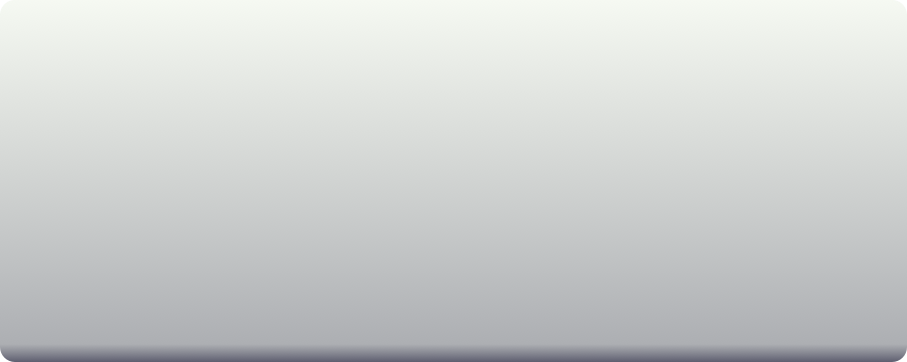
2-1 Subnet Port Scan ネットワークへのPortScanの結果一覧
ネットワークへPortScanを行い保存した結果が一覧表示されます
・ネットワークアドレス、PortScanに利用した設定名、時刻、結果をテーブルに表示します
・テーブルのセルをタップする事によりそのデータの詳細を表示します (2-2)
Editボタンで結果一覧の削除、並べ替えを行えます
Editボタンの後に表示されるALL Clearボタンで全結果の削除を行えます
New Scanボタンにより新しいネットワークへのPortScanを行えます(2-2)
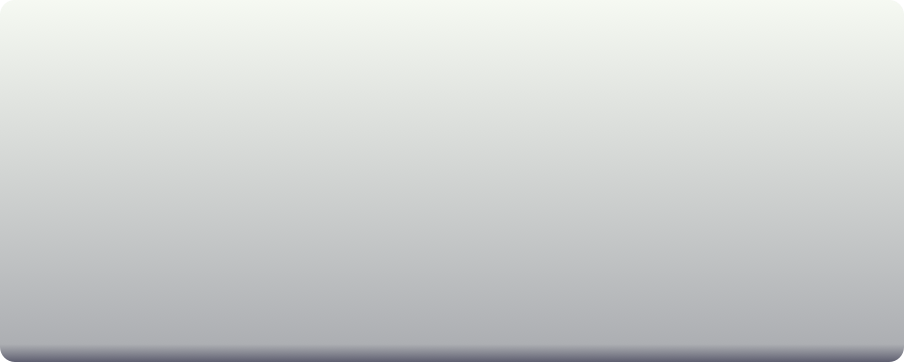
2-3 サブネットのPortScanで検知したホストのサービス一覧
・NetworkAddress 指定したネットワークアドレス
・IPAddress IPアドレス
・サービス名、プロトコル、ポート番号、メッセージ、時刻をテーブルに表示します
・テーブルのセルをタップする事によりそのデータの詳細を表示します (1-3)
Add To Configured Host Scanボタンによりこの宛先を、設定された宛先へのPortScanの一つとして登録できます (8-1)

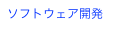

iPad版のスクリーンショット
このアプリケーションは、iPadのSplitViewの上で動作します。
iPad版は、iPhone版と同じ機能を持っています。
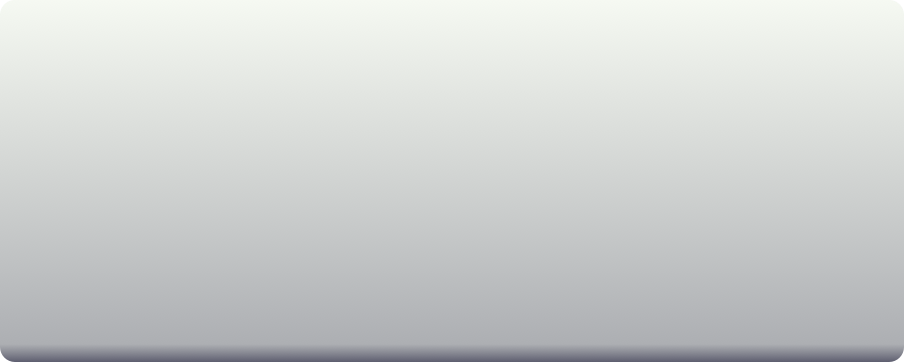
2-2 サブネットへのPort Scan
ネットワークアドレスを入力し、GoScanボタンをタップする事により指定されたネットワークのすべてのノードにPortScanを試みます
ネットワーク内のサービスを探す事ができます
・Current Wi-Fiボタン Wi-Fiネットワークに参加している場合、このボタンをタップする事により、現在参加しているネットワークアドレスの入力が自動的に行われます
・サービスを検知したホスト一覧をテーブルに表示します
・テーブルのセルをタップする事により、そのホストの詳細を表示します (2-3)
SettingボタンによりPortScanの設定を行えます (7-1)
SaveボタンによりPortScanの結果を保存します
ホスト数の多いネットワークを指定した場合には、処理の完了までに時間がかかる場合があります
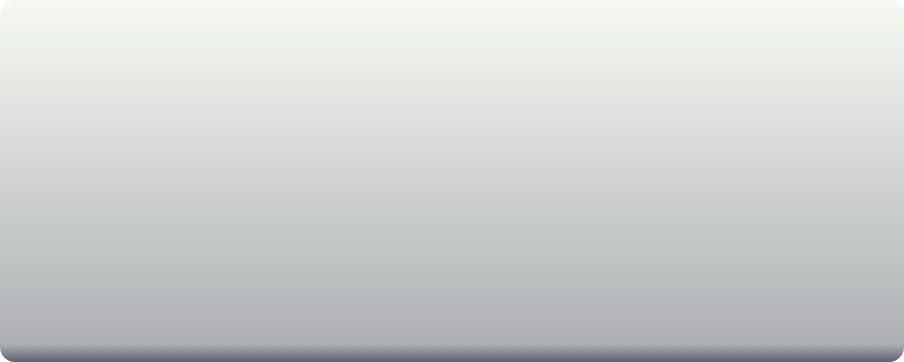
iPad版のスクリーンショット
このアプリケーションは、iPadのSplitViewの上で動作します
iPad版は、iPhone版と同じ機能を持っています
iPad版は、効率的な画面表示にpopover画面を利用します